Sok üzenetküldő alkalmazás nagy népszerűségre tett szert az otthoni vagy irodai kommunikációhoz szükséges üzenetküldő alkalmazások iránti hatalmas kereslet miatt.A Microsoft Teams egy ilyen alkalmazás.
Nemrég a Microsoft Teams bemutatta a One Drive-ban mentett Teams-felvételeket, amelyek automatikusan törölhetők.
Ha kíváncsi arra, hogy hol tárolják a Microsoft Teams felvételeit, és hogyan tölthet le és oszthat meg rögzített videókat a Microsoft Teams szolgáltatásból, ez az útmutató segít ebben.Ezenkívül olvassa el a végéig, hogy megtudja, hogyan módosíthatja a Microsoft Teams-felvételek automatikus lejárati funkcióját.
Manapság a videohívás és a képernyőmegosztás a kollégák, diákok, tanárok, barátok és családtagok közötti kommunikáció elengedhetetlen részét képezik.Microsoft csapatok,A Google találkozik和Zoomolásegyéb alkalmazásokAz első választás telekonferenciákhoz és videokonferenciákhoz.Ezek az alkalmazások lehetővé teszik a felhasználók számára, hogy rögzítsék az értekezleten történteket későbbi megtekintés és megbeszélés céljából.
tartalom
Fontos tények a OneDrive csapatfelvételeiről
Hol tárolják a Microsoft Teams felvételeit?Microsoft Teams rekordokTárolja a OneDrive-on vagy a SharePoint-onban ben.Korábban a felvételeket a Microsoft Streamben tárolták.
Megjegyzés:Ez a felvételi lehetőségNem minden régióban elérhető.A felvétel akkor érhető el, ha Ön az Egyesült Államokból, Európából, Ázsia-csendes-óceáni térségből, Ausztráliából, Indiából, az Egyesült Királyságból vagy Kanadából származik.
A Microsoft Teams rögzítési funkciójának néhány egyéb figyelemre méltó funkciója:
- neked kellOffice 365 E1, E3, E5, A1, A3, A5, M365 Business, Business Premium vagy Business Essentials fiókaz MS Teams értekezleteinek rögzítésére.
- A felhasználónak meg kell szereznie Microsoft patakengedély.
- találkozó lehetegy az egyben vagy csoporttalálkozó.
- rögzített videótNem lehet rögzíteni a táblákat vagy a megosztott jegyzeteket.
- A feliratok nem tartalmaznak在felvétel.
- Még akkor is, ha a felvételt elindító személy elhagyja a találkozót,felvétel is leszfolytatni.
- Miután az összes résztvevő elhagyta az ülést, a felvétel megtörténikAutomatikus leállítás.
- Találkozószervezőés ugyanabból a szervezetből származó emberekRögzítheti a találkozókat.
- más szervezetektőlAz emberek nem rögzíthetnek más szervezeteketCsapattalálkozó.
- azonos,Névtelen felhasználó,來賓 vagy az egyesített felhasználók nem tudnak rögzíteniCsapattalálkozó.
- ÖnA szervezet engedélye szükségesa találkozó rögzítésének megkezdéséhez.
- videó leszCsak webböngészőben indítva,ahelyett, hogy a Teams alkalmazásban indulna el.
- Ha nem történik intézkedés,Minden felvétel lesz60 nap után törölve.A rendszergazdák ezt letilthatjákAutomatikus lejárati funkció.
- Ha a felvétel lejárt, akkorA felvétel tulajdonosa e-mailt kap.
- 過期 felvétellomtárban fog tartani 90 napgyógyulásért.
A Microsoft Teams rekordletöltési és -törlési folyamata egyszerű, és a következő szakaszokban részletesen ismertetjük.
Microsoft Teams-felvétel/megbeszélés rögzítése
Kövesse az alábbi utasításokat egy értekezlet rögzítéséhez az MS Teamsben:
1. Nyomja megWindowskulcs.típusMicrosoft csapatokés egyetlen kattintással nyissa meg.

2. Kattintson a gombraÜtemezettTalálkozó.
3. Kattintson a gombraA képernyő tetejénA hárompontos ikon, az ábra szerint.
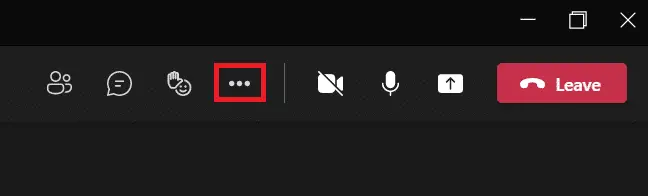
4. Most kattintson a gombrafelvétel megkezdéseLehetőségek.Elkezdi rögzíteni a találkozót.
Megjegyzés:A megbeszélés minden résztvevője értesítést kap, hogy a felvétel elindult.
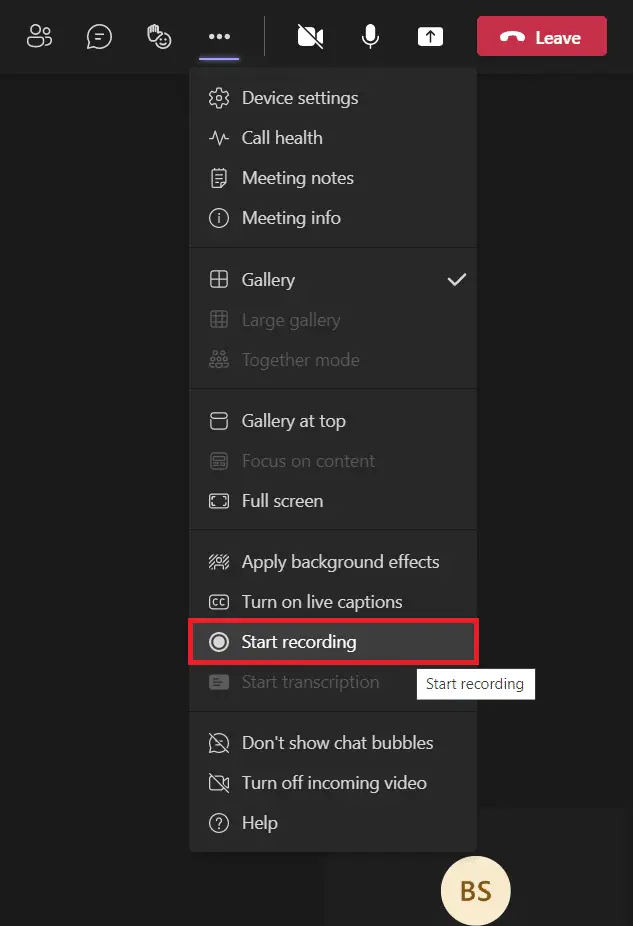
5. Kattintson újrahárom pont ikonra>Állítsa le a felvételt,Az alábbiak szerint.
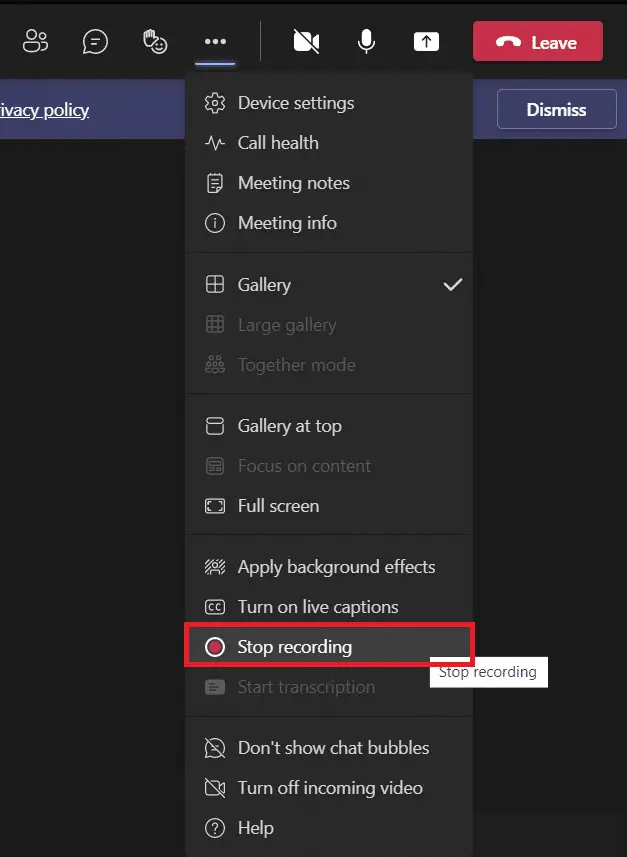
6. MostKattintson a felugró ablakraÁllítsa le a felvételt
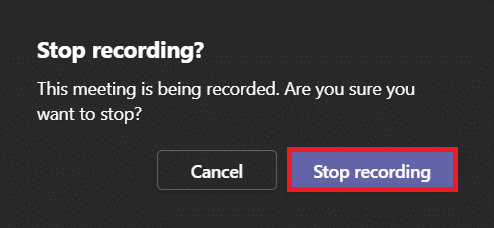
A felvétel mentésre kerül, és készen áll a letöltésre.
Hogyan tölthet le rögzített videókat a Microsoft Teamsből
Először nézzük meg, hol tárolják a Microsoft Teams felvételeit.A fenti felvételeket a Microsoft Teams legutóbbi csevegéseiről találhatja meg.Kövesse a megadott lépéseket a Microsoft Teams felvétel letöltéséhez:
1. Írjon be, keressen és nyissa meg, mint korábbanMicrosoft csapatok.

2. Kattintson a Legutóbbi beszélgetések elemrerögzített találkozó,Az alábbiak szerint.
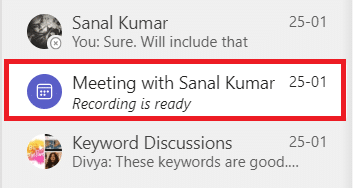
3. Kattintson a gombraülés jegyzőkönyvei, ahogy az ábrán is látható.
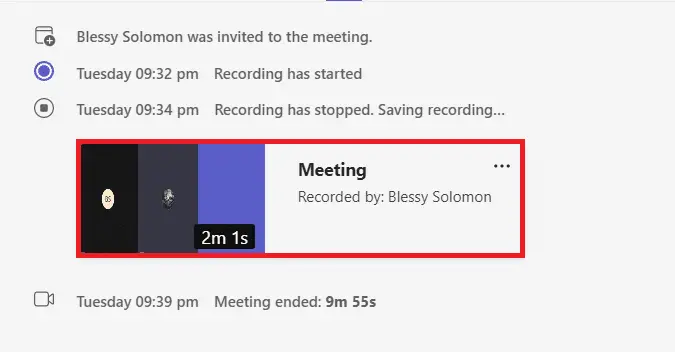
4. A felvétel most megnyílik a webböngészőben.Kattintson a képernyő tetején下载hogy letöltse a készülékére.
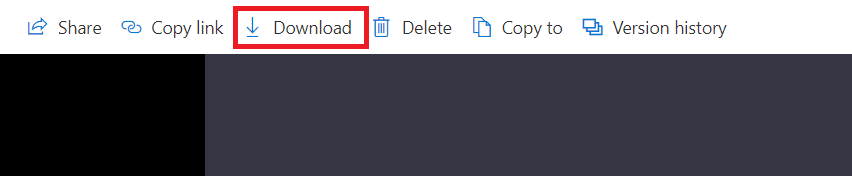
A Microsoft Teams által rögzített videókat az alábbiak szerint oszthatja meg:
1. A Windows Keresés menüjébőlüzembe helyezésMicrosoft Teams alkalmazás.

2. Kattintson a Legutóbbi beszélgetések elemrerögzített találkozó,Az alábbiak szerint.
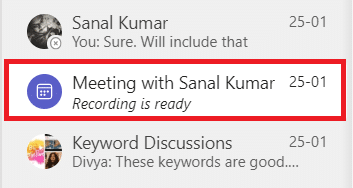
3. Kattintson a gombraKonferencia felvétel.
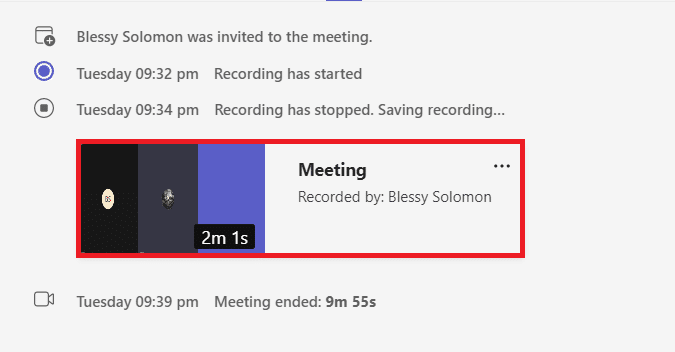
4. Kattintson a gombraA képernyő tetejénMegosztás gomb.
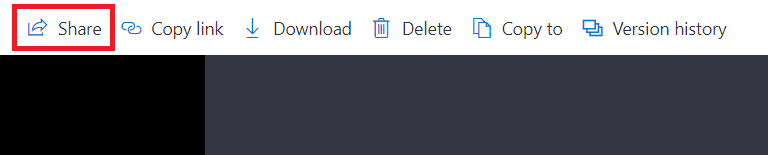
5. Írja beszeretnél megosztania személy nevét, majd kattintson a gombraKüld, ahogy kiemeltük.
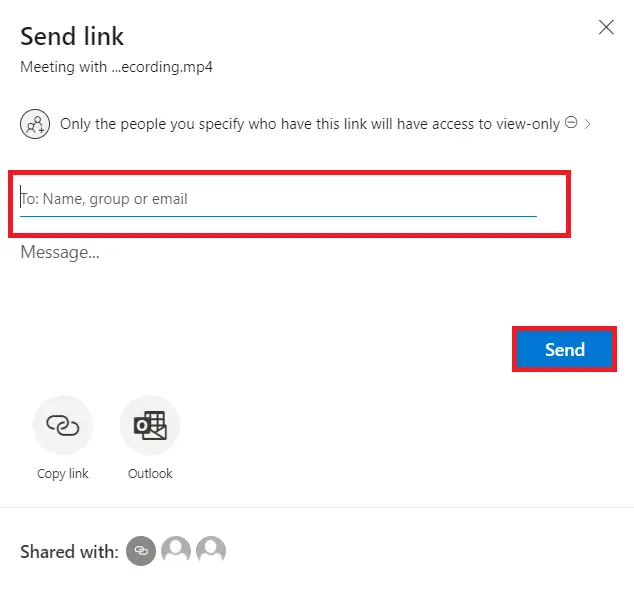
Profi tipp: Hogyan módosíthatja a Microsoft Teams-felvételek lejárati dátumát
Miután megértette, hol tárolják a Microsoft Teams-felvételeket, és hogyan töltheti le és oszthatja meg azokat, módosíthatja a rögzített videók lejárati beállításait is.
- Admin tudSzükség szerint tiltsa leAutomatikus lejárati funkció vagy lejárati idő beállítása.
- Továbbá,a felvétel tulajdonosaA felvétel lejárati dátuma módosítható.
Ennek módja a következő:
1. Nyomja megWindowskulcs.típusMicrosoft csapatokÉs nyissa ki.
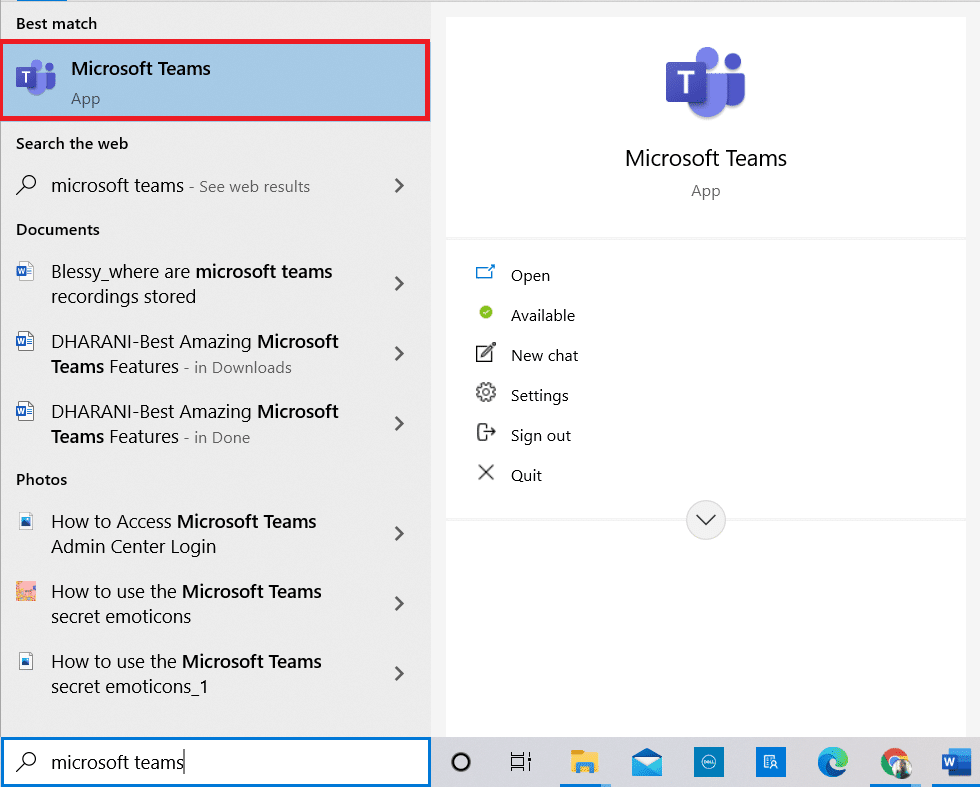
2. Kattintson a gombrarögzített találkozó.
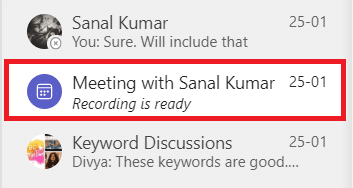
3. Kattintson a gombraülés jegyzőkönyvei, ahogy az ábrán is látható.
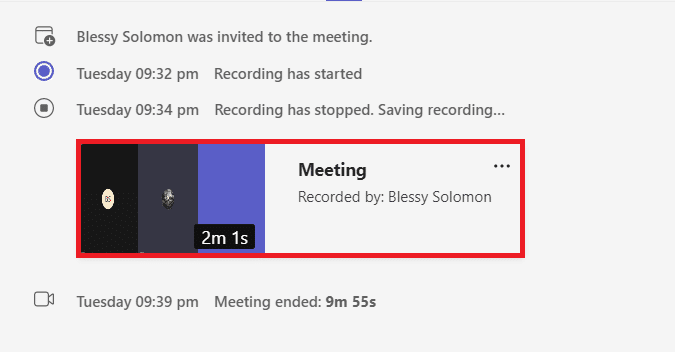
4. Kattintson a gombraa képernyő jobb felső sarkábanInformáció ikonra.
![]()
5. Kattintson a gombralejárati dátum.
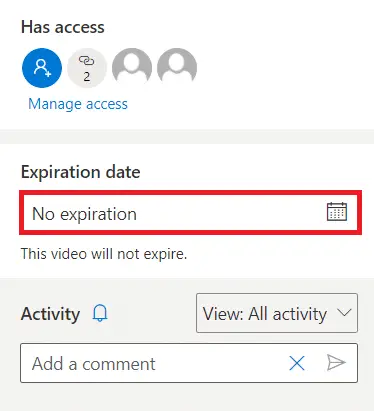
6A.Ezután kattintsonhasználja a megadott naptáratVálassza ki a dátumot a képen látható módon.
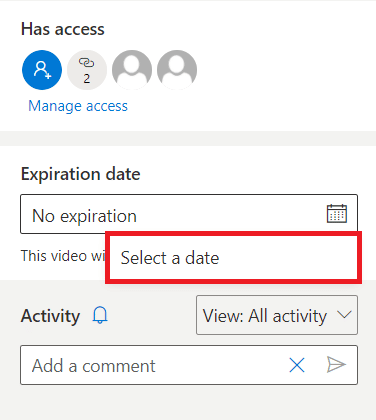
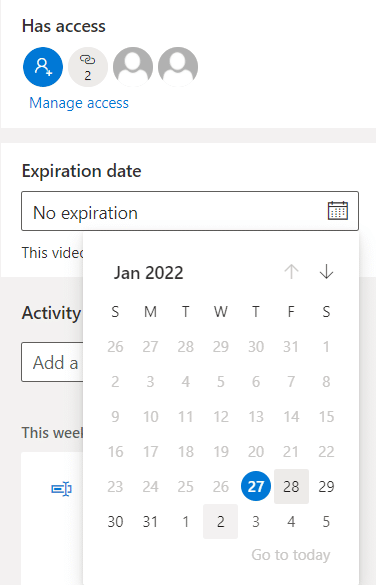
6B.Itt is lehet választaniNincs lejáratopciót, ami azt jelenti, hogy a videó nem jár le.
Gyakran Ismételt Kérdések (GYIK)
Q1.Miért jelenik meg szürkén a Felvétel indítása lehetőség a megbeszélésemen?
válasz.Ha a szervezet le van tiltvaEz a lehetőség, különben nem felel meg az alapvető követelményeknek, a Felvétel indítása lehetőség szürkén jelenik meg.A Teams-értekezletek rögzítéséhez Office 365 E1, E3, E5, A1, A3, A5, M365 Business, Business Premium vagy Business Essentials fiókkal kell rendelkeznie.lásd fentFontos tények a OneDrive csapatfelvételeiről.
Q2.Rögzíthetek egy Teams-találkozót akkor is, ha nem én vagyok a házigazda?
válasz. 是Igen tudsz.Ugyanazon szervezet bármely tagja rögzíthet egy Teams-értekezletet, még akkor is, ha az adott személy nem a házigazda vagy az értekezlet szervezője.
Reméljük, hogy ez a cikk segített megérteniHol tárolhatja a Microsoft Teams felvételeit.A fent megadott információk felhasználásával képesnek kell lennie az MS Teams felvételeinek rögzítésére, letöltésére, megosztására és testreszabására.




![[Javítva] A Microsoft Store nem tud letölteni alkalmazásokat és játékokat [Javítva] A Microsoft Store nem tud letölteni alkalmazásokat és játékokat](https://oktechmasters.org/wp-content/uploads/2022/03/30606-Fix-Cant-Download-from-Microsoft-Store-150x150.jpg)
![[Javítva] A Microsoft Store nem tud letölteni és telepíteni alkalmazásokat [Javítva] A Microsoft Store nem tud letölteni és telepíteni alkalmazásokat](https://oktechmasters.org/wp-content/uploads/2022/03/30555-Fix-Microsoft-Store-Not-Installing-Apps-150x150.jpg)
![[Javítva] A Microsoft Store nem tud letölteni alkalmazásokat és játékokat](https://oktechmasters.org/wp-content/uploads/2022/03/30606-Fix-Cant-Download-from-Microsoft-Store.jpg)
![[Javítva] A Microsoft Store nem tud letölteni és telepíteni alkalmazásokat](https://oktechmasters.org/wp-content/uploads/2022/03/30555-Fix-Microsoft-Store-Not-Installing-Apps.jpg)

